Actuele gebeurtenissen dwingen hogescholen en universiteiten wereldwijd om lessen online te verplaatsen. Ondanks de moeilijke mondiale situatie hebben de ontwikkelingen op het gebied van streaming en videotechnologie de manier veranderd waarop leren op afstand plaatsvindt. Met minimale voorbereiding kan eenvoudig een virtueel klaslokaal worden opgezet, zodat studenten videocolleges kunnen bekijken als livestreams of on-demand video.
Deze gids is perfect als je:
. bent- Hulp nodig om een persoonlijke les snel om te zetten in een online les.
- Proberen uit te zoeken hoe u uw leerlingen het beste kunt bereiken tijdens sociale afstand.
- Opties onderzoeken om de beste resultaten uit uw virtuele klas te halen.
- Ideeën zoeken voor het configureren of verbeteren van uw online videocolleges.
Praat met een Epiphan-expert
Epiphan staat klaar om u te helpen uw lessen online te krijgen. Een van onze Solutions Experts kan u helpen bij de apparatuur, technische ondersteuning en services die u nodig heeft om het semester zonder onderbreking door te laten gaan.
Een blik op drie virtuele klasconfiguraties
Er zijn veel opties voor een instructeur die van plan is om lessen online op te nemen of te streamen. We zullen er drie bespreken, in oplopende volgorde van complexiteit. Laat je echter niet afschrikken door het vooruitzicht van meer complexiteit. Na het lezen van deze gids staat zelfs een onervaren instructeur of professor klaar om een boeiende online videoles te geven.
Sommige scholen hebben al collegezalen die zijn uitgerust met video-opname- en streamingapparatuur, waardoor de ervaring net zo eenvoudig is als je gebruikelijke klaslokaal binnenlopen en op een knop drukken. Anderen hebben mogelijk een Learning Management System (LMS) geïmplementeerd, dat automatisch videocolleges en livestreams host. En andere scholen hebben mogelijk extra videoapparatuur die door instructeurs kan worden gebruikt om online klaslokalen op gang te brengen. Maar zelfs zonder die tools kan een virtueel klaslokaal in een half uur klaar zijn voor gebruik.
De eerste oplossing die we presenteren is perfect voor camera-schuwe docenten die voor hun lessen afhankelijk zijn van een diavoorstelling.
1. Schermopname, alleen met audio
Voor docenten die hun les snel online moeten krijgen, kan deze opstelling de beste oplossing zijn. Dit vereist heel weinig opstelling of apparatuur, waardoor het zeer geschikt is voor de technofobe academicus. Het enige dat nodig is voor het instellen van een schermopname, is een computer en microfoon. Voor mensen die moderne laptops gebruiken, is de interne microfoon meer dan genoeg om snel te beginnen met streamen.
Deze opstelling omvat een presentatie met een diavoorstelling - zoals het soort dat uw klas misschien al gebruikt - uitgezonden op het scherm, terwijl de audio gewoon de eigen stem van de docent is. 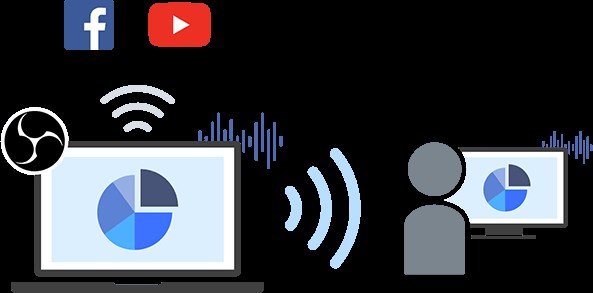
Je hebt het volgende nodig:
- Software die kan vastleggen wat er op uw computer gebeurt en dit naar een online videoservice kan streamen.
Open Broadcaster Software (OBS) is slechts een van de vele programma's die dit kunnen. Andere opties zijn FlashBack Express en Apowersoft Screen Recorder, maar OBS wordt sterk aanbevolen omdat het van een vertrouwde ontwikkelaar komt en gratis te gebruiken is.
- Een online videoservice die uw videocollege kan hosten.
Je hebt een Content Delivery Network (CDN) nodig om je virtuele klas te hosten en waar je leerlingen je virtuele klaslokaal kunnen bekijken. Voor docenten die haast hebben, kunnen sites zoals Facebook of YouTube prima werken, maar die platforms missen de geavanceerde functies van speciale videohostingservices voor onderwijs, zoals Kaltura of Panopto.
Zodra je je schermopnamesoftware en een netwerk voor het leveren van inhoud hebt gekozen, kun je beginnen met het opzetten van je klaslokaal.
Open uw streamingsoftware en voeg het eigen scherm van uw computer toe als videobron (Display Capture >in OBS). Dan moet je ook nog een audiobron toevoegen. Selecteer de interne microfoon van uw computer of een USB-microfoon (indien beschikbaar).
Log in op je Facebook- of YouTube-account en selecteer de knop die aangeeft dat je een livestream wilt starten. De site geeft je een 'streamsleutel', een unieke code die je YouTube- of Facebook-account koppelt aan je software voor schermopname en livestreaming.
Voer de streamsleutel in OBS in en selecteer Start Streaming om uw virtuele klas-livestream te starten.
Wilt u alleen een video opnemen van uw lezing? In plaats van op de Start Streaming . te drukken knop, druk je gewoon op Opname starten . Als je tevreden bent met je opname, kun je de voltooide video uploaden naar de site van je keuze.
Het aanbieden van de lezing als een livestream biedt veel meerwaarde. Studenten die live meekijken, kunnen vragen stellen die je in realtime kunt beantwoorden. Dit soort live feedback kan je helpen een idee te krijgen van wat wel en niet werkt, rechtstreeks vanuit je klas.
2. Gesimuleerd klaslokaal
Deze opzet is wat ingewikkelder en vereist dat de docent verlegenheid opzij zet en op het scherm verschijnt. Een gesimuleerd klaslokaal probeert na te bootsen wat een student persoonlijk zou zien, door een camera op enige afstand van een instructeur en een whiteboard of schoolbord te plaatsen. Dit kan de ideale opstelling zijn voor een instructeur die zijn workflow zo min mogelijk wil verstoren; het brengt echter wat meer werk met zich mee dan een eenvoudige instelling voor het vastleggen van het scherm.
Er is geen ideale afstand tussen de instructeur en de camera, omdat elke camera net iets anders is. Probeer zoveel mogelijk van het whiteboard in de opname te krijgen voor een middelbrede opname van de instructeur. Hoewel een webcam van hoge kwaliteit het werk kan doen, zijn inferieure webcams korrelig en is het resultaat onduidelijke video. Als je een extra digitale camera hebt, kunnen veel moderne spiegelloze of DSLR-achtige camera's HD-video vastleggen, maar je hebt ook een opnamekaart nodig om die video in realtime naar een computer te sturen. 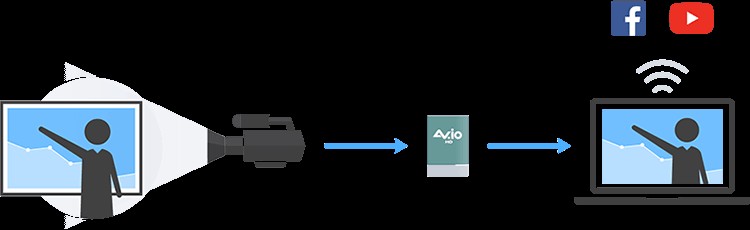
De afstand tot de camera betekent ook dat je een soort microfoon dichter bij de instructeur nodig hebt om zuivere audio te garanderen. Een USB-microfoon zou hier kunnen worden gebruikt, maar een clip-on lavalier-microfoon levert de beste resultaten in dit soort situaties.
Het gebruik van de webcam van een laptop maakt het ook moeilijk voor docenten om vragen of opmerkingen van studenten te lezen. Een optie is om een telefoon in de buurt te houden met een groepschat waarbij de klas betrokken is.
Zowel YouTube als Facebook stellen gebruikers in staat om rechtstreeks vanaf een iOS- of Android-apparaat live te gaan, wat betekent dat een smartphone in deze situatie kan worden gebruikt met een smartphone-lav-microfoon die schone audio levert. Je moet in gedachten houden; dat dit soort continu gebruik echter de batterij leegmaakt en geen oplossing voor de lange termijn is.
3. Virtueel klaslokaal met meerdere camera's
Mensen met ervaring in videoproductie en instructeurs die video van hogere kwaliteit willen, zouden moeten overwegen de sprong naar een opstelling met meerdere camera's te maken. Hoewel dit misschien intimiderend klinkt, kan het gemakkelijk worden gedaan met een beetje planning.
Terwijl u nog steeds met slechts één audiobron werkt, heeft deze configuratie twee (of meer) videobronnen. Die bronnen kunnen twee afzonderlijke camera's zijn of een computerscherm en camera. Voordat de video online gaat, is een switcher nodig om die audio- en videosignalen te integreren. 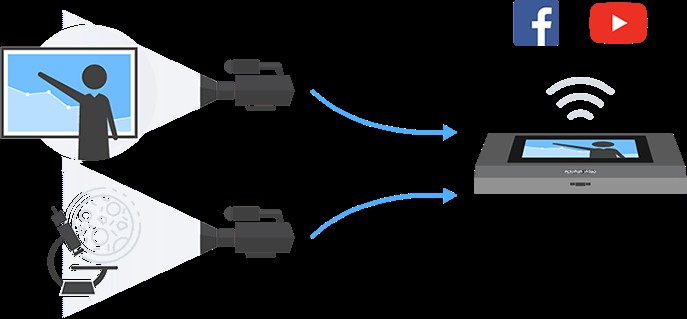 Het voordeel van deze opstelling is dat deze een veel groter detailniveau en betrokkenheid kan bieden dan een enkele camera-opstelling . Labs met fijn detailwerk kunnen één camera op de werkbank hebben gericht en op dat signaal overschakelen om studenten de details te geven die ze nodig hebben. Wiskundecolleges met ingewikkeld werk op het bord kunnen baat hebben bij een speciale close-up van vergelijkingen terwijl de professor ze uitlegt.
Het voordeel van deze opstelling is dat deze een veel groter detailniveau en betrokkenheid kan bieden dan een enkele camera-opstelling . Labs met fijn detailwerk kunnen één camera op de werkbank hebben gericht en op dat signaal overschakelen om studenten de details te geven die ze nodig hebben. Wiskundecolleges met ingewikkeld werk op het bord kunnen baat hebben bij een speciale close-up van vergelijkingen terwijl de professor ze uitlegt.
OBS biedt enkele basisschakelfuncties, net als veel andere streamingprogramma's. Voordat je college begint, configureer je elke video-ingang in je switcher en programmeer je de videolay-outs die je studenten wilt laten zien. Veelvoorkomende indelingen zijn beeld-in-beeld of gesplitst scherm, afhankelijk van wat volgens jou het meest geschikt is voor je klas.
Maar voor de meeste betrouwbaarheid en eenvoud levert een speciale hardwareswitcher de beste resultaten. Pearl Mini kan meerdere camera's aan via de HDMI-, SDI- en USB-connectoren, en stream je video rechtstreeks naar sites zoals YouTube en Facebook. Pearl is ook volledig geïntegreerd met Kaltura en Panopto, voor scholen die deze systemen al hebben geïmplementeerd.
Online leren maximaliseren
De beste virtuele lessen hebben nog steeds instructeurs nodig om het leren van studenten te ondersteunen, net als bij elke persoonlijke les. Kantooruren zullen niet haalbaar zijn, dus overweeg om virtuele kantooruren in te stellen waar studenten vragen kunnen stellen of vrijuit kunnen praten over de inhoud van de cursus. Sommige professoren hebben succes geboekt met het hosten van online spreekuren op Skype, YouTube en zelfs Twitch.
Je kunt je klas ook niet in realtime op je lessen zien reageren, dus het zal meer moeite kosten om worstelende studenten in de gaten te houden. Met speciale leer-CMS's zoals Kaltura en Panopto kun je videoquizzen invoegen, om bij te houden wie het bijhoudt en wie niet. Zelfs zonder deze functies kun je leerlingen nog steeds individueel of als groep bereiken via sociale media-apps zoals Facebook Messenger, Skype of Slack.
Overweeg ook om een sociale ruimte op te zetten in een van die berichten-apps, zodat studenten nog steeds de sociale voordelen van offline lessen kunnen genieten. Hoewel de lestijd niet bedoeld is voor lui geklets, komen studiegroepen en het uitwisselen van notities soms voort uit de sociale interacties die niet altijd online beschikbaar zijn.
Als je eenmaal op je gemak bent, onthoud dan dat het medium van je online klaslokaal kan helpen om de boodschap te ondersteunen. Als je een video vindt die direct aansluit bij het onderwerp dat je lesgeeft, wees dan niet bang om deze online aan de klas voor te stellen. Computerwetenschappelijke of technische tekenprogramma's kunnen veel baat hebben bij het delen van schermen, zodat studenten precies kunnen zien hoe u een probleem oplost.
Op lange termijn denken
De huidige wereldwijde gezondheidssituatie suggereert dat instructeurs een tijdje lezingen voor een camera kunnen geven. Het is een goed moment om vooruit te kijken en te plannen om cursussen zo online-vriendelijk mogelijk te maken. Jezelf uitrusten met de vaardigheden om een klas online te zetten, is handig de volgende keer dat een school sluit vanwege een sneeuwstorm of ijsstorm.
Zelfs als de COVID-19-pandemie voorbij is, zal de vraag naar online leren blijven groeien. Scholen proberen voortdurend meer studenten toe te voegen, en online cursussen en diploma's zijn een cruciaal onderdeel van die inschrijvingsdruk. Internationale en landelijke studenten worden vaak geconfronteerd met enorme kosten en reisgerelateerde belemmeringen om naar topscholen te gaan. Ondertussen hebben sommige studenten toegankelijkheidsproblemen waardoor ze de lessen niet persoonlijk kunnen bijwonen. Video biedt studenten een manier om die barrières te slechten, met minimale inspanning en investering.
Overweegt uw school de opnamecapaciteit voor video's en colleges uit te breiden? Neem contact op met een van de video-experts van Epiphan om de beschikbare opties te leren voor scholen die lessen willen streamen, lezingen willen opnemen of zichzelf beter willen promoten via video.
